有没有从购买服务器开始的?想知道同学花了多久到这节。
博主六年前第一次购买服务器到创建一个静态网站足足花了一整天!
视频讲解
因为对于服务器新手配置可能过于宽泛与繁琐,录制了视频作为参考。
创建网站
假设你拥有域名
example.com
将博客域名 A 记录解析至你的公网 IP,例如将
blog.example.com指向{ip};为确保服务器配置无误,可先创建一个测试站点进行初步验证:
- 进入面板网站菜单,点击“创建网站”;
- 类型选择“静态网站”;
- 填写域名为
blog.example.com; - 创建完成后尝试访问该地址,若显示默认静态页面,说明网络与解析均已生效。
删除测试站点,开始创建用于反向代理的正式站点:
- 类型选择“反向代理”;
- 域名填写
blog.example.com; - 暂以
blog.thatcoder.cn作为代理目标地址,以防页面报错; - 创建完成后进入该站点的配置界面。
配置负载均衡
假设你在 Vercel 与 Netlify 平台均已部署站点,地址分别为
example.vercel.app与example.netlify.app
- 在面板中选择“负载均衡”模块,点击“创建”;
- 填写以下参数:
- 名称:blog (后续反向代理中使用的名称)
- 算法:建议选择 IP Hash,测试中稳定性良好;
- 地址:
example.vercel.app:443 - 权重:控制访问分配比例,默认为 1,可根据平台稳定性酌情调整;
- 最大失败次数:若节点连续失败 N 次,则切换至其他节点;
- 最大连接数:设为 1000 足矣,后续可按需调节。
- 到这里负载均衡就配置完毕
代码大概长这样
1 | |
添加上游映射
若不设置 SNI 与 Host 映射,某些平台会因识别错误而返回 403 或 404
- 切换到配置文件,在负载均衡页面靠近上方有菜单 “基本”、”日志”、”配置文件”
- 在最上方添加如下配置(按你的平台域名调整)
1 | |
开启SSL
开启 HTTPS 是反向代理 HTTPS 流量的前提,建议部署前一并配置
- 进入“网站”模块下的“证书”菜单;
- 配置 DNS 提供商的 API 信息与 ACME 账户(用于自动申请证书);
- 申请证书
- 填写主域名为
blog.example.com - ✅自动续签
- ✅跳过DNS校验,因为非常耗时
- 填写主域名为
- 回到网站配置页
- HTTPS
- 启动HTTPS
- Acme账号:刚刚的
- 证书选择:选择刚刚申请的证书
修改反向代理
- 回到网站配置,进入“基本设置”中的“反向代理”模块;
- 点击源文进行编辑,因为很多配置是面板不支持填写的。
- 修改如下代码,根据你的平台域名去设置,保持格式一致
1 | |
测试
经实测,Vercel、Netlify、CF 等平台可正常代理,GitHub Pages 在某些路径下可能返回 404,疑因 Host 校验机制较为严格,暂未深入研究。
- 使用无痕模式(Ctrl + Shift + N)打开浏览器,防止缓存干扰;
- 使用在线测速工具测试全网访问情况,观察是否存在非 200 状态响应;
- 如有额外问题或平台兼容性疑问,欢迎在评论区提出。
网站测速

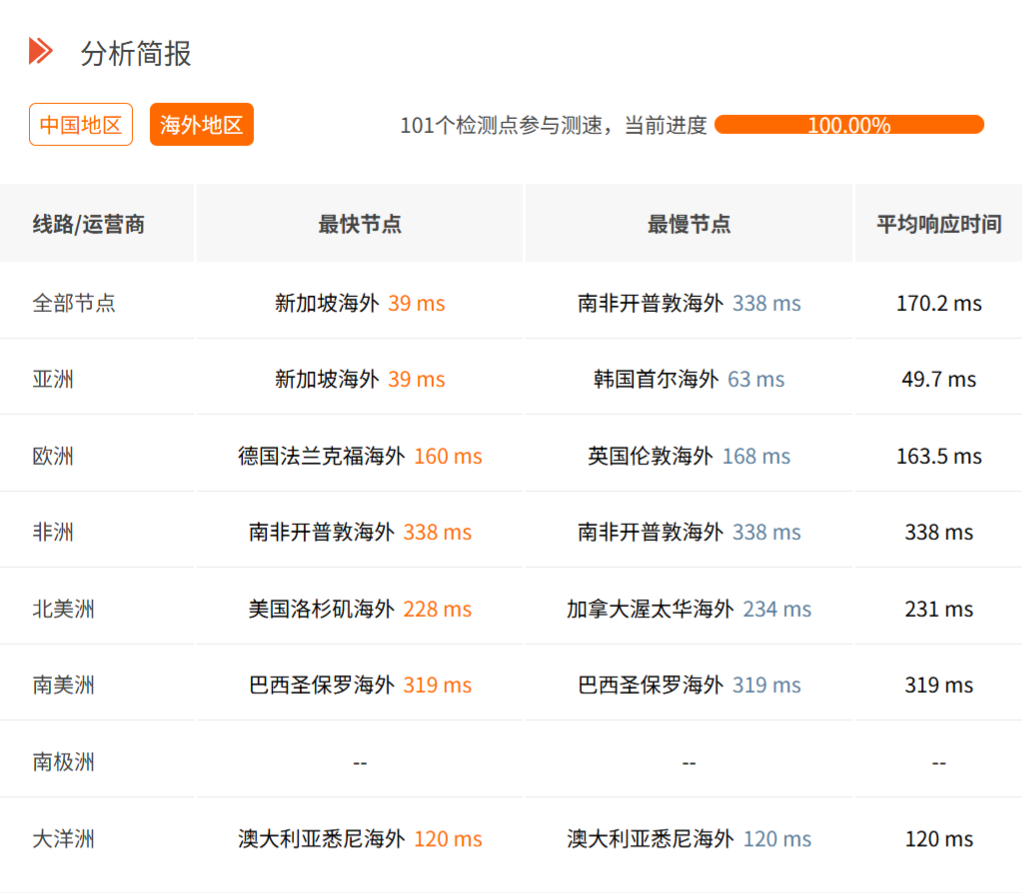
站长测试
如果有注册 Bing、Google、Baidu 等站长可以测试网站地图抓取扫描等是否正常